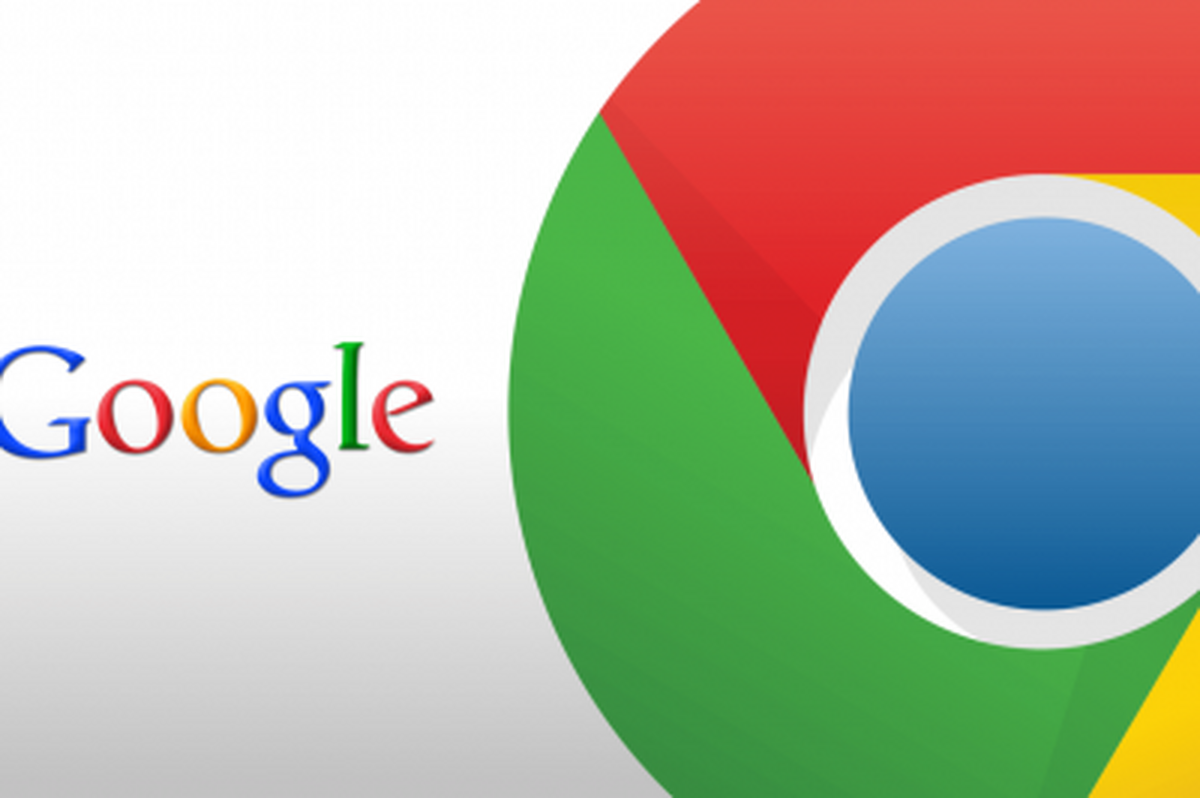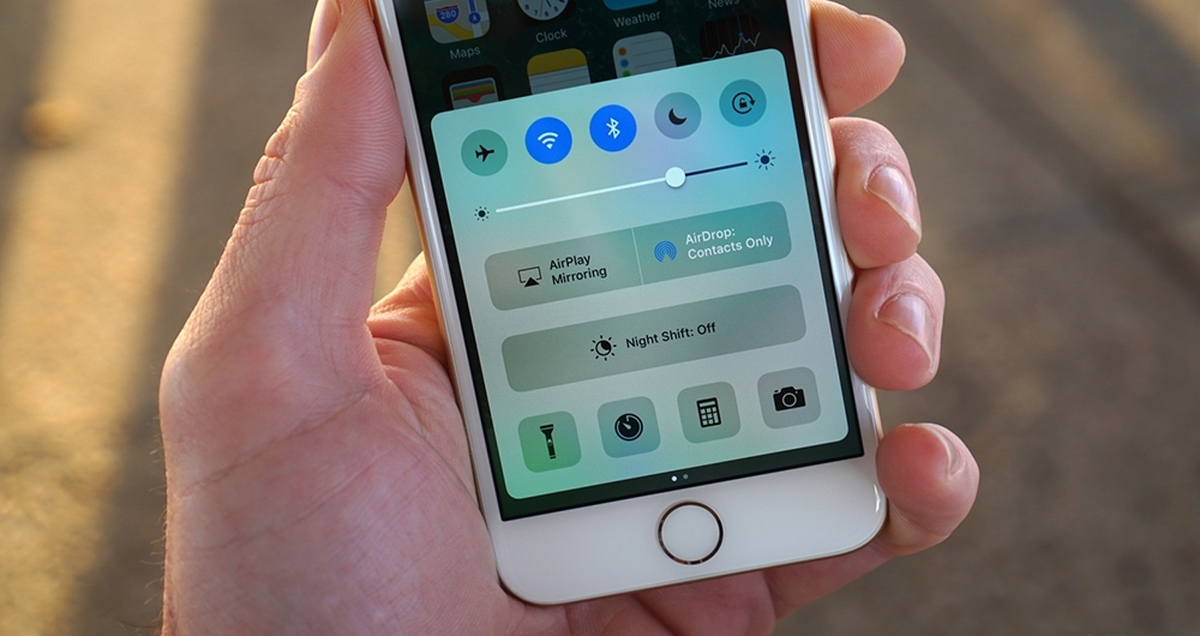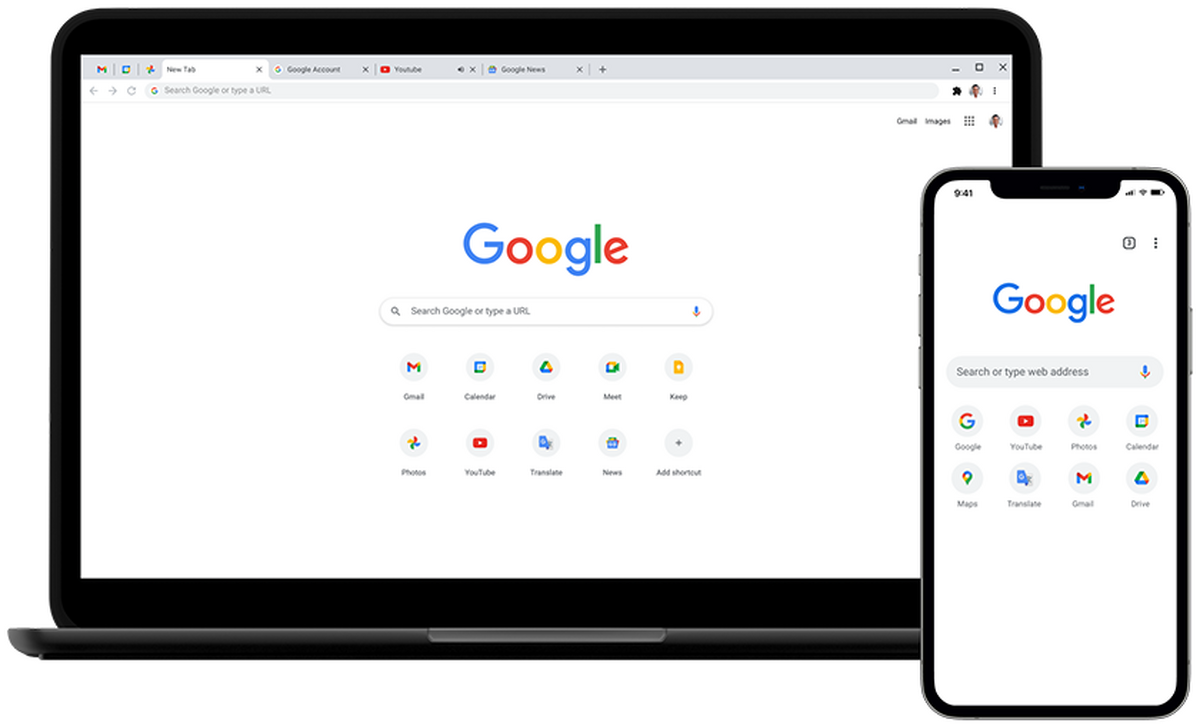
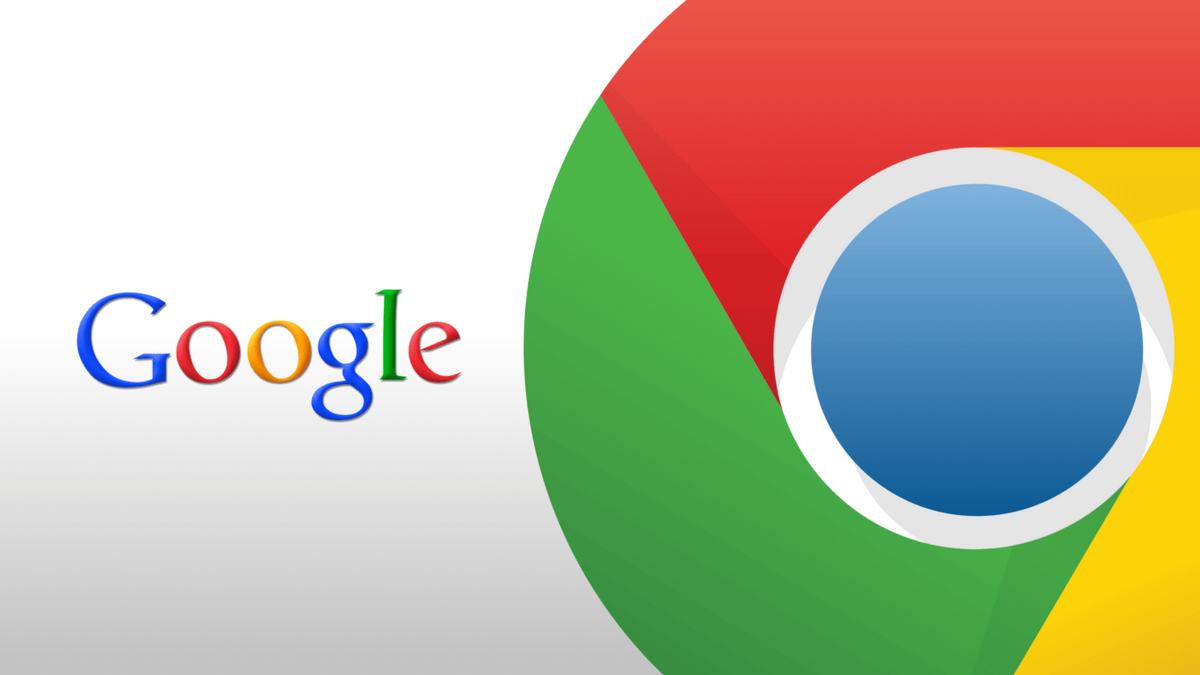
تقی حسن زاده پایگاه خبری دانا، سرویس دانش و فناوری؛ فروشگاه وب Chrome میزبان هزاران برنامه، برنامههای افزودنی و تم رایگان است که میتوانید به مرورگر کروم خود اضافه کنید و به شما امکان میدهد کارهای بیشتری انجام دهید. افزودن افزونه های مرورگر میتواند بازدید از صفحات وب و استفاده از وب را مفیدتر کند، زیرا میتوانند ویژگیها یا میانبرهای جدیدی را ارائه دهند.
بسیاری از کاربران نمیدانند که میتوانند مجوزهای افزونههای مرورگر خود را تغییر دهند. در اینجا، نحوه کنترل مجوزهای افزونه Google Chrome را بررسی خواهیم کرد.
مجوزهای افزونه در کروم چیست؟
به احتمال زیاد حداقل یک برنامه افزودنی Chrome را در برخی مواقع نصب خواهید کرد. ممکن است متوجه نمایش پیام مجوزها شده باشید که از شما میخواهد به دادههای خاصی دسترسی داشته باشید. در حالی که بیشتر مجوزها قابل درک هستند، سایر مجوزها مشکوک هستند.
سه نوع سطح مجوز وجود دارد که برنامههای افزودنی ممکن است درخواست کنند که هر کدام دارای هشدارهای خطر هستند:
• هشدار کم فقط دسترسی به دادههای دقیق مانند نشانکهای شما، فهرستی از برنامهها و برنامههای افزودنی را که نصب کردهاید و دادههایی که کپی و جایگذاری میکنید درخواست میکند.
• هشدار متوسط ممکن است درخواست دسترسی به بیشتر دادههای شما را در هر وبسایتی که بازدید میکنید و صفحات وبی که در وبسایتهای مشخص شده بازدید میکنید، کند.
• هشدار بالا به تمام دادههای رایانه شما و هر وب سایتی که بازدید میکنید دسترسی پیدا میکند، به این معنی که پتانسیل دسترسی به فایلهای شخصی خارج از مرورگر را دارد.
اگر به افزونهای با مجوزهای خاص اجازه دادهاید، میتوانید بعداً بروید و آنها را تغییر دهید.
نحوه تغییر مجوزهای برنامه افزودنی کروم
Google Chrome یک منوی کنترلی ارائه میدهد که دسترسی برنامههای افزودنی را محدود میکند و به شما امکان میدهد مجوزهای برنامههای افزودنی نصب شده خود را بررسی و کنترل کنید و توانایی حذف یا غیرفعال کردن برنامههای افزودنی را داشته باشید.

برای تغییر مجوز، روی نماد Extensions به شکل یک پازل در بالا سمت راست کلیک کنید تا برنامههای افزودنی خود را ببینید. هنگامی که روی سه نقطه عمودی کلیک می کنید، ماوس خود را روی قسمت This can read and change site data قرار دهید و دسترسی سایت را مشاهده خواهید کرد.

روی «بیشتر بدانید درباره دسترسی به سایت» کلیک کنید، به صفحه پشتیبانی Google با جزئیات بیشتر درباره نصب و مدیریت برنامههای افزودنی هدایت میشوید. با کلیک بر روی مدیریت افزونه، به صفحه جزئیات برنامه افزودنی هدایت میشوید.
در اینجا، اطلاعات بیشتری در مورد برنامه افزودنی، مانند نسخه، اندازه و مجوزها دریافت خواهید کرد. در بخش دسترسی به سایت، میتوانید از منوی کشویی کنترل کنید که چگونه میخواهید برنامه افزودنی در وبسایتهایی که بازدید میکنید کار کند:
• در همه سایتها، برنامه افزودنی در تمام سایتهایی که بازدید میکنید فعال میشود.
• در سایتهای خاص، افزونه در وبسایتهایی که اجازه میدهید فعال میشود. وقتی روی این گزینه کلیک میکنید، یک پاپ آپ به شما امکان میدهد پیوند را به وب سایتی که میخواهید برنامه افزودنی فعال شود اضافه کنید. همچنین میتوانید هر وب سایتی را که اضافه کرده اید حذف کنید.
• با کلیک، برنامه افزودنی به طور پیشفرض غیرفعال میشود و تنها زمانی فعال میشود که روی نماد برنامه افزودنی کلیک کنید و صفحه وب را دوباره بارگیری کنید.
توجه داشته باشید که همه برنامههای افزودنی فهرستی از مجوزها را ندارند. در تصویر بالا، افزونه Grammarly فقط اجازه خواندن تاریخچه مرور و نمایش اعلانها را دارد.
توجه داشته باشید که برنامه های افزودنی به طور پیش فرض در حالت ناشناس غیرفعال میشوند. برای فعال کردن آن، به صفحه جزئیات برنامه افزودنی بروید و روی ضامن در بخش Allow in Incognito کلیک کنید.
شما کنترل برنامههای افزودنی Chrome را در دست دارید
میتوانید هر برنامه افزودنی را روی رایانهتان نصب کنید، اما مجوزها را بخوانید تا مطمئن شوید که زیاد درخواست نمیکنند. به خاطر داشته باشید که همه برنامههای افزودنی، بهطور پیشفرض، دادههایی را که مشاهده میکنید و آنچه را که تایپ میکنید، میخوانند، از جمله دادههای محرمانه مانند اطلاعات کاربری ورود به سیستم.